Fotografía (20 GB)
S/ 34.16/mes
Lightroom para escritorio y dispositivos móviles, Lightroom Classic y Photoshop en aplicaciones de escritorio e iPad. Más información
En la fotografía de carrete, la doble exposición es la combinación de dos exposiciones en una imagen para producir resultados evocadores. En este sencillo tutorial, descubre cómo la artista gráfica, Erica Larson, emplea Adobe Photoshop para combinar dos fotos, creando un efecto de doble exposición uniforme.

Erica Larson sueña con diseños excelentes todos los días como directora creativa asociada del equipo de Adobe Studio. Puedes crear trabajos que inspiran a otras personas.

Echa un vistazo a la técnica de doble exposición de Larson en un minuto; los pasos se describen a continuación.
Las mejores imágenes para emplear esa técnica son las fotos de alto contraste, con distinta iluminación y zonas oscuras. Si quieres, emplea estas imágenes de muestra o practica con las tuyas.
Paso 1: Prepara las imágenes
Abre las dos imágenes y arrastra una encima de la otra. Larson arrastró el paisaje nevado encima de la imagen del bisonte. A continuación, en el panel Capas, selecciona el modo Fusión, Pantalla y reduce el ajuste de Opacidad.
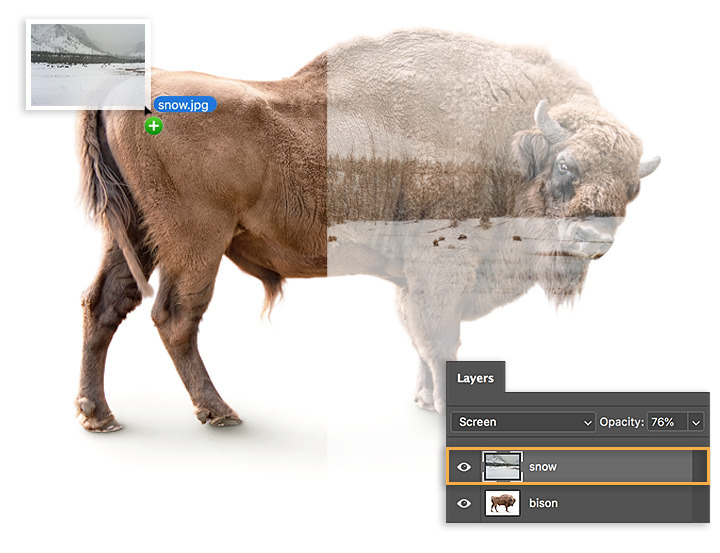
Para resaltar la cara del bisonte y otras zonas, Larson agregó una máscara a la capa del paisaje. Esto le permitió pintar simplemente donde ella quiso que aparecieran los detalles.
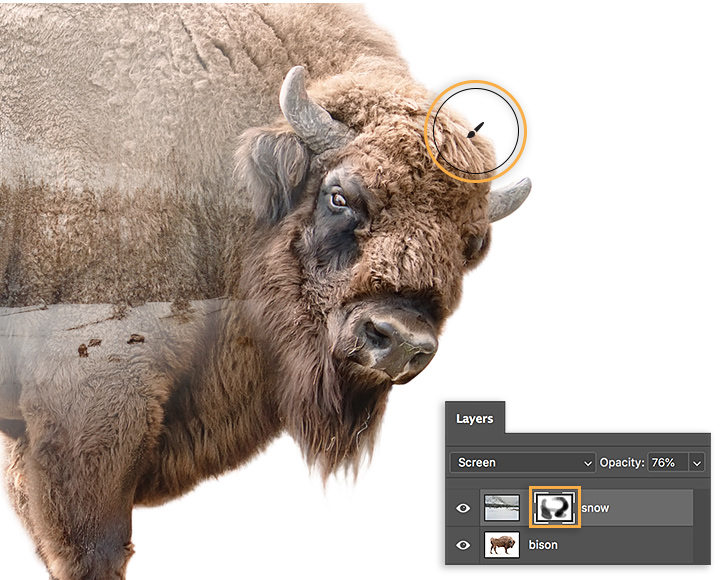
Para darle un toque espectacular, Larson agregó una capa de Relleno degradado empleando los colores violeta y naranja preestablecidos, antes de configurar el modo Fusión, Superponer y reducir la Opacidad al 60 por ciento.
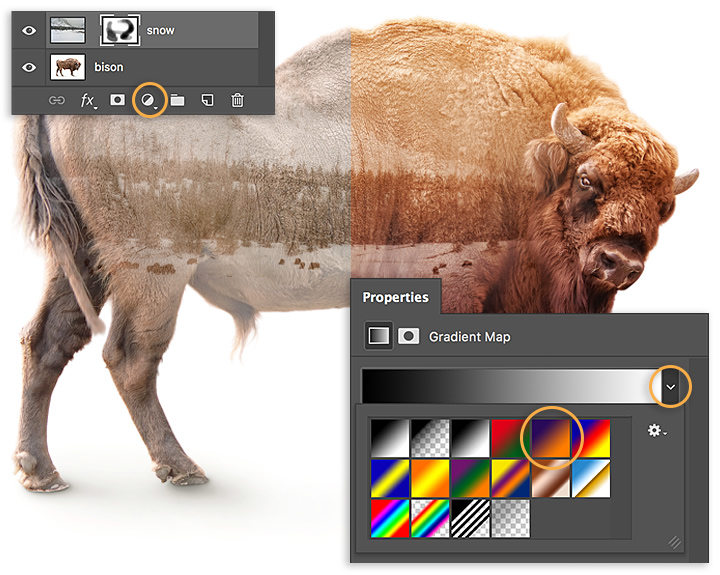
Para mantener el enfoque de la cara del bisonte, Larson ajustó el ángulo del Relleno degradado a 0 grados. Hizo clic en el degradado para abrir el Editor de degradado y desplazó el regulador del color violeta y el Punto medio de color para conseguir el efecto deseado.
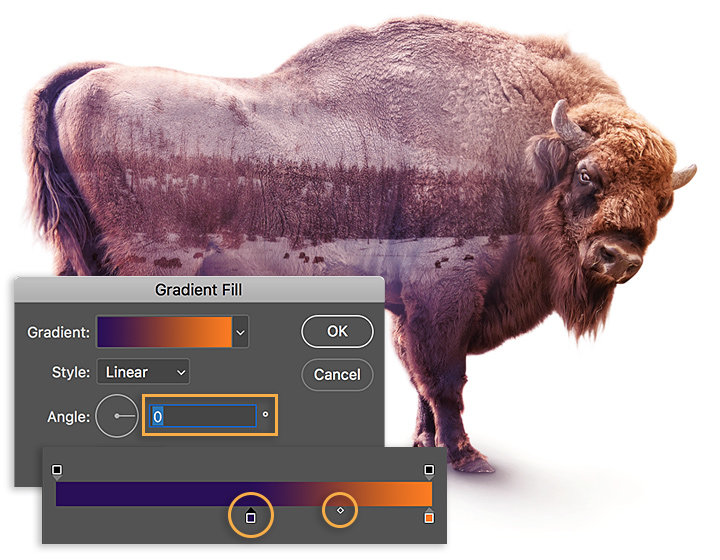
Busca parejas de fotos para combinarlas en tu galería y diviértete creando tomas nuevas.

Nota: Los archivos de proyecto incluidos en este tutorial son solo para fines prácticos.
Puedes crear imágenes preciosas con los pinceles de Photoshop, el relleno según el contenido, efectos fotográficos, los filtros neuronales, la sustitución del cielo y las muchas herramientas en que confían los fotógrafos.
Descubre la gama de aplicaciones de Photoshop.
Exprésate tal y como eres con esta sencilla técnica.
Learn to create surreal images by compositing two photographs.
Ajustar los elementos de tus fotos puede crear nuevos mundos en tus imágenes.
Puedes crear un efecto bajo el agua.
Fusiona texto distorsionado con tus imágenes para un acabado en 3D.
Find the Creative Cloud plan that’s right for you.
S/ 34.16/mes
Lightroom para escritorio y dispositivos móviles, Lightroom Classic y Photoshop en aplicaciones de escritorio e iPad. Más información
Fotografía (20 GB)
Lightroom para escritorio y dispositivos móviles, Lightroom Classic y Photoshop en aplicaciones de escritorio e iPad. Más información
S/ 34.16/mes
S/ 78.61/mes
Obtén Photoshop para escritorio e iPad como parte de Creative Cloud. Más información
Aplicación única de Adobe Photoshop
Obtén Photoshop para escritorio e iPad como parte de Creative Cloud. Más información
S/ 78.61/mes
S/ 198.00/mes
Consigue Photoshop para escritorio e iPad, así como la colección completa de aplicaciones creativas. Más información
Todas las aplicaciones
Consigue Photoshop para escritorio e iPad, así como la colección completa de aplicaciones creativas. Más información
S/ 198.00/mes
S/ 68.35/mo.
Más del 60 % de ahorro en la colección completa de aplicaciones de Creative Cloud. Más información
Estudiantes y profesores
Más del 60 % de ahorro en la colección completa de aplicaciones de Creative Cloud. Más información
S/ 68.35/mes